在现代化的计算机操作中,安装和启动系统是最基础的一步。本文将向读者介绍如何使用U盘轻松安装和启动Win7系统,以便在需要时快速恢复或重新安装系统。
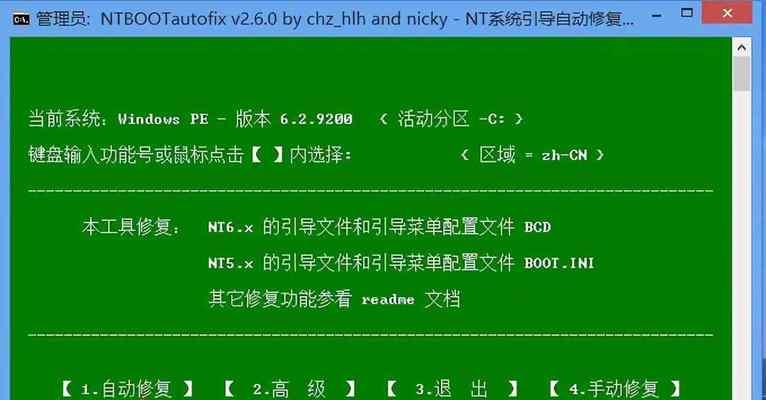
1.准备工作:选择合适的U盘和系统镜像文件
在开始之前,我们需要选择一个容量足够的U盘,并下载合适的Win7系统镜像文件。确保U盘是空的,并备份好其中的数据。
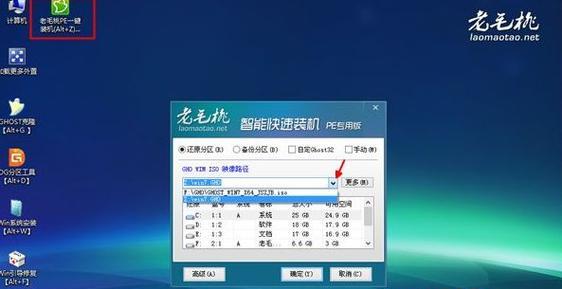
2.格式化U盘:创建可启动U盘
将U盘插入电脑,打开磁盘管理工具,在U盘上进行格式化操作,选择NTFS文件系统,并为其分配一个盘符。
3.使用UltraISO软件写入系统镜像

下载并安装UltraISO软件,打开该软件并选择“文件”->“打开”,找到之前下载的Win7系统镜像文件,然后点击“启动”->“写入硬盘映像”将系统镜像写入U盘。
4.设置BIOS:调整启动顺序
重启电脑,在开机画面出现时按下对应的键进入BIOS设置界面。找到“启动”选项,并将U盘设置为第一启动设备。保存设置并重启电脑。
5.从U盘启动:进入系统安装界面
重启后,电脑将从U盘启动,进入Win7系统安装界面。按照提示进行系统安装,选择合适的语言、时间和货币格式等参数,并点击“下一步”。
6.安装分区:选择安装位置
根据个人需求,选择合适的分区进行安装。如果需要重新分区,请点击“高级”选项,然后按照提示进行操作。然后点击“下一步”继续安装。
7.安装进程:等待系统安装完成
系统安装过程需要一定时间,请耐心等待。系统会自动进行文件拷贝、配置和安装等操作,期间可能会重启多次,请勿中断电源。
8.配置设置:个性化系统设置
在安装完成后,系统将自动进入配置设置界面。根据个人喜好,选择合适的用户名称、电脑名称和密码,并点击“下一步”。
9.更新驱动程序:保持系统最新
系统安装完成后,为了确保电脑正常运行,及时更新驱动程序非常重要。通过连接网络并打开WindowsUpdate,下载并安装最新的驱动程序和补丁。
10.安装必备软件:增加系统功能
安装驱动程序之后,为了提升系统功能和便利性,我们需要安装一些常用的软件,比如杀毒软件、办公软件等。可以根据个人需求进行选择和安装。
11.数据恢复:从备份中恢复个人数据
如果之前备份了个人数据,我们可以在系统安装完成后将这些数据恢复到电脑中,以保留个人文件和设置。
12.系统优化:提升系统性能
为了获得更好的系统性能,我们可以进行一些优化操作,如关闭不必要的启动项、清理临时文件和优化注册表等。这些操作可以通过系统优化软件来完成。
13.系统激活:确保正版授权
在安装完成后,我们需要通过激活系统来确保正版授权。打开控制面板,选择“系统和安全”->“系统”,在激活Windows部分点击“更改产品密钥”并按照提示操作。
14.备份系统:防止数据丢失
当我们完成系统安装和配置后,及时备份整个系统是非常重要的。使用专业的系统备份软件,将整个系统创建一个完整的镜像文件,并保存到外部存储设备中。
15.
通过本文的教程,我们学习了如何使用U盘轻松安装和启动Win7系统。在今后的使用过程中,我们可以根据需要随时恢复或重新安装系统,确保电脑的正常运行和数据的安全。

















